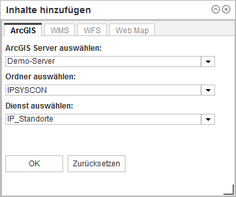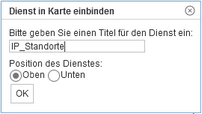Im Reiter "ArcGIS" können Sie Kartendienste von Ihrem ArcGIS Server auswählen und der Karte hinzufügen.
Optional können auch Dienste von zusätzlichen ArcGIS Servers angeboten werden.
•Wählen Sie einen ArcGIS Server aus dem ersten Auswahlfeld aus. Anschließend werden die vorhandenen Dienste-Ordner und Dienste des ausgewählten Servers abgefragt.
•Wählen Sie anschließend optional einen Dienste-Ordner aus, um die Auswahl der Dienste entsprechend einzuschränken. Möchten Sie hingegen alle Dienste aus allen Ordnern zu Verfügung haben, wählen Sie an dieser Stelle keinen Ordner aus.
•Wählen Sie nun einen Dienst aus.
Klicken Sie auf die Schaltfläche "OK", um den Dienst in die Karte einzubinden oder auf "Zurücksetzen", um die getätigten Angaben zurückzusetzen und weitere Dienste zu laden.
Vor dem Hinzufügen des Kartendienstes zur Karte erscheint noch der Dialog "Dienst in Karte einbinden". Hier können Sie den Titel und die Position des Dienstes bestimmen:
Nach dem Betätigen der "OK"-Schaltfäche wird der Dienst der Karte und der Themenliste hinzugefügt.
Hinweis: Sofern es nicht anders von Ihrem GIS-Administrator konfiguriert wurde, können Sie auch aus allen verfügbaren Servern und Ordnern einen Dienst auswählen. D. h., es ist nicht zwingend erforderlich, den gewünschten Dienst durch die Auswahl von Servern und Ordner auszuwählen. Das hat den Vorteil, dass Dienste schnell gefunden werden können, auch wenn der Server und Ordner nicht bekannt sind. |